电脑ip地址设置本地连接ip设置方法
- 格式:doc
- 大小:589.00 KB
- 文档页数:4
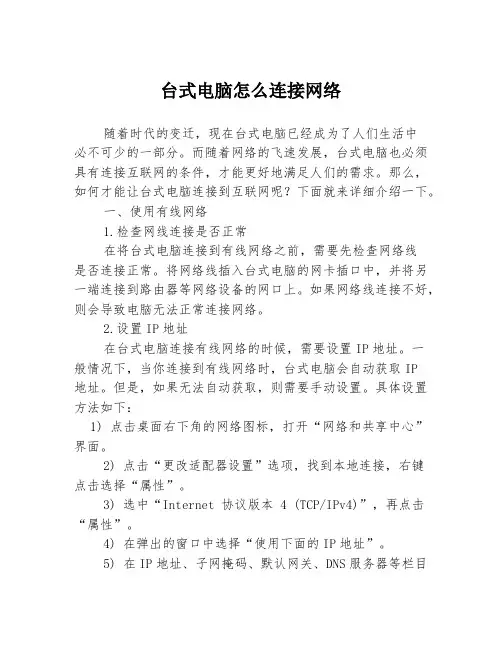
台式电脑怎么连接网络随着时代的变迁,现在台式电脑已经成为了人们生活中必不可少的一部分。
而随着网络的飞速发展,台式电脑也必须具有连接互联网的条件,才能更好地满足人们的需求。
那么,如何才能让台式电脑连接到互联网呢?下面就来详细介绍一下。
一、使用有线网络1.检查网线连接是否正常在将台式电脑连接到有线网络之前,需要先检查网络线是否连接正常。
将网络线插入台式电脑的网卡插口中,并将另一端连接到路由器等网络设备的网口上。
如果网络线连接不好,则会导致电脑无法正常连接网络。
2.设置IP地址在台式电脑连接有线网络的时候,需要设置IP地址。
一般情况下,当你连接到有线网络时,台式电脑会自动获取IP地址。
但是,如果无法自动获取,则需要手动设置。
具体设置方法如下:1) 点击桌面右下角的网络图标,打开“网络和共享中心”界面。
2) 点击“更改适配器设置”选项,找到本地连接,右键点击选择“属性”。
3) 选中“Internet 协议版本 4 (TCP/IPv4)”,再点击“属性”。
4) 在弹出的窗口中选择“使用下面的IP地址”。
5) 在IP地址、子网掩码、默认网关、DNS服务器等栏目中填入正确的信息。
6) 点击“确定”即可完成IP地址设置。
3.打开网络连接当IP地址设置完成后,需要打开网络连接,才能让台式电脑正常上网。
具体方法如下:1) 再次点击桌面右下角的网络图标,打开“网络和共享中心”界面。
2) 点击“更改适配器设置”选项,找到本地连接。
3) 右键点击选择“启用”,就可以开始使用网络了。
二、使用无线网络1.搜索可用的无线网络首先需要在台式电脑上搜索可用的无线网络,才能进行连接操作。
步骤如下:1) 点击桌面右下角的网络图标,打开“网络和共享中心”界面。
2) 点击“更改适配器设置”选项,找到无线网络连接。
3) 右键点击选择“打开网络和共享中心”。
4) 点击“管理无线网络”,就可以搜索到附近的无线网络了。
2.连接无线网络在搜索到可用的无线网络之后,需要进行无线网络的连接设置。
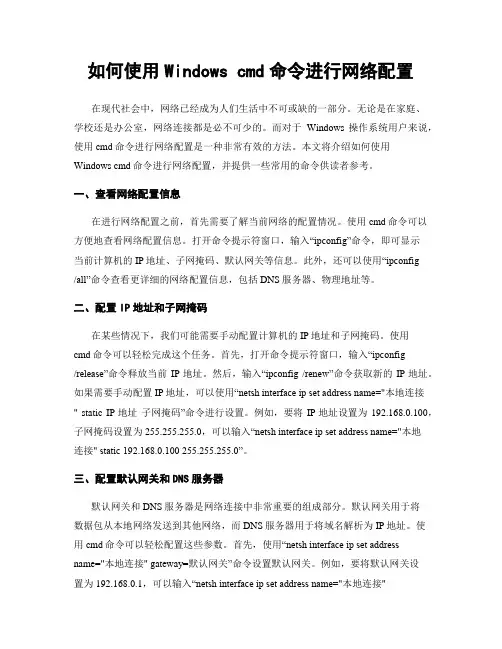
如何使用Windows cmd命令进行网络配置在现代社会中,网络已经成为人们生活中不可或缺的一部分。
无论是在家庭、学校还是办公室,网络连接都是必不可少的。
而对于Windows操作系统用户来说,使用cmd命令进行网络配置是一种非常有效的方法。
本文将介绍如何使用Windows cmd命令进行网络配置,并提供一些常用的命令供读者参考。
一、查看网络配置信息在进行网络配置之前,首先需要了解当前网络的配置情况。
使用cmd命令可以方便地查看网络配置信息。
打开命令提示符窗口,输入“ipconfig”命令,即可显示当前计算机的IP地址、子网掩码、默认网关等信息。
此外,还可以使用“ipconfig/all”命令查看更详细的网络配置信息,包括DNS服务器、物理地址等。
二、配置IP地址和子网掩码在某些情况下,我们可能需要手动配置计算机的IP地址和子网掩码。
使用cmd命令可以轻松完成这个任务。
首先,打开命令提示符窗口,输入“ipconfig/release”命令释放当前IP地址。
然后,输入“ipconfig /renew”命令获取新的IP地址。
如果需要手动配置IP地址,可以使用“netsh interface ip set address name="本地连接" static IP地址子网掩码”命令进行设置。
例如,要将IP地址设置为192.168.0.100,子网掩码设置为255.255.255.0,可以输入“netsh interface ip set address name="本地连接" static 192.168.0.100 255.255.255.0”。
三、配置默认网关和DNS服务器默认网关和DNS服务器是网络连接中非常重要的组成部分。
默认网关用于将数据包从本地网络发送到其他网络,而DNS服务器用于将域名解析为IP地址。
使用cmd命令可以轻松配置这些参数。
首先,使用“netsh interface ip set addressname="本地连接" gateway=默认网关”命令设置默认网关。
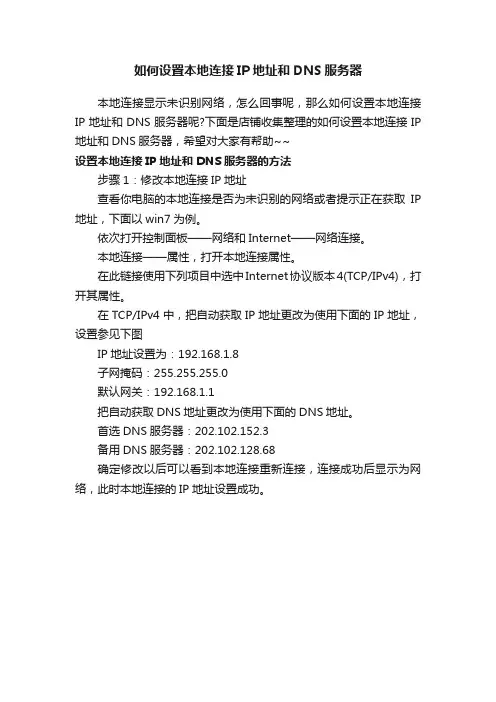
如何设置本地连接IP地址和DNS服务器
本地连接显示未识别网络,怎么回事呢,那么如何设置本地连接IP地址和DNS服务器呢?下面是店铺收集整理的如何设置本地连接IP 地址和DNS服务器,希望对大家有帮助~~
设置本地连接IP地址和DNS服务器的方法
步骤1:修改本地连接IP地址
查看你电脑的本地连接是否为未识别的网络或者提示正在获取IP 地址,下面以win7为例。
依次打开控制面板——网络和Internet——网络连接。
本地连接——属性,打开本地连接属性。
在此链接使用下列项目中选中Internet协议版本4(TCP/IPv4),打开其属性。
在TCP/IPv4中,把自动获取IP地址更改为使用下面的IP地址,设置参见下图
IP地址设置为:192.168.1.8
子网掩码:255.255.255.0
默认网关:192.168.1.1
把自动获取DNS地址更改为使用下面的DNS地址。
首选DNS服务器:202.102.152.3
备用DNS服务器:202.102.128.68
确定修改以后可以看到本地连接重新连接,连接成功后显示为网络,此时本地连接的IP地址设置成功。
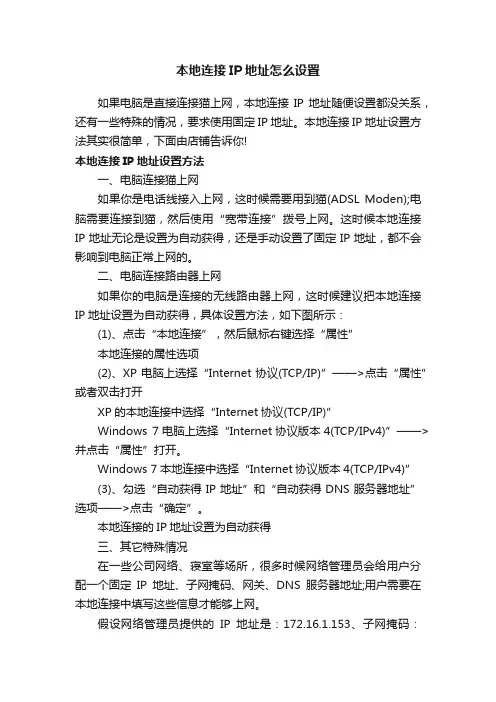
本地连接IP地址怎么设置如果电脑是直接连接猫上网,本地连接IP地址随便设置都没关系,还有一些特殊的情况,要求使用固定IP地址。
本地连接IP地址设置方法其实很简单,下面由店铺告诉你!本地连接IP地址设置方法一、电脑连接猫上网如果你是电话线接入上网,这时候需要用到猫(ADSL Moden);电脑需要连接到猫,然后使用“宽带连接”拨号上网。
这时候本地连接IP地址无论是设置为自动获得,还是手动设置了固定IP地址,都不会影响到电脑正常上网的。
二、电脑连接路由器上网如果你的电脑是连接的无线路由器上网,这时候建议把本地连接IP地址设置为自动获得,具体设置方法,如下图所示:(1)、点击“本地连接”,然后鼠标右键选择“属性”本地连接的属性选项(2)、XP电脑上选择“Internet协议(TCP/IP)”——>点击“属性”或者双击打开XP的本地连接中选择“Internet协议(TCP/IP)”Windows 7电脑上选择“Internet协议版本4(TCP/I Pv4)”——>并点击“属性”打开。
Windows 7本地连接中选择“Internet协议版本4(TCP/IPv4)”(3)、勾选“自动获得IP地址”和“自动获得DNS服务器地址”选项——>点击“确定”。
本地连接的IP地址设置为自动获得三、其它特殊情况在一些公司网络、寝室等场所,很多时候网络管理员会给用户分配一个固定IP地址、子网掩码、网关、DNS服务器地址;用户需要在本地连接中填写这些信息才能够上网。
假设网络管理员提供的IP地址是:172.16.1.153、子网掩码:255.255.0.0、网关:172.16.1.1、DNS服务器地址:61.128.128.68 , 61.128.192.68。
这时候本地连接IP地址就应该这样设置:(1)、点击“本地连接”,然后鼠标右键选择“属性”本地连接的属性选项(2)、XP电脑上选择“Internet协议(TCP/IP)”——>点击“属性”或者双击打开XP的本地连接中选择“Internet协议(TCP/IP)”Windows 7电脑上选择“Internet协议版本4(TCP/IPv4)”——>并点击“属性”打开。
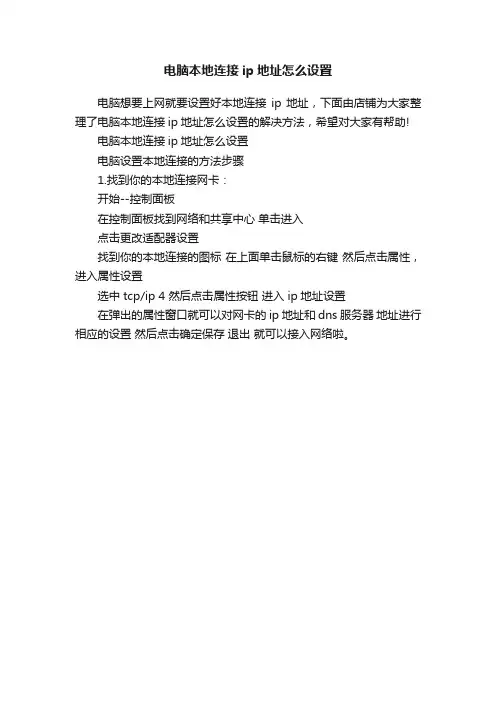
电脑本地连接ip地址怎么设置
电脑想要上网就要设置好本地连接ip地址,下面由店铺为大家整理了电脑本地连接ip地址怎么设置的解决方法,希望对大家有帮助!
电脑本地连接ip地址怎么设置
电脑设置本地连接的方法步骤
1.找到你的本地连接网卡:
开始--控制面板
在控制面板找到网络和共享中心单击进入
点击更改适配器设置
找到你的本地连接的图标在上面单击鼠标的右键然后点击属性,进入属性设置
选中 tcp/ip 4 然后点击属性按钮进入 ip地址设置
在弹出的属性窗口就可以对网卡的ip地址和dns服务器地址进行相应的设置然后点击确定保存退出就可以接入网络啦。
![[192.168,169.1设置路由器] 192.168.01路由器设置](https://uimg.taocdn.com/6bb03795e45c3b3566ec8bba.webp)
[192.168,169.1设置路由器] 192.168.01路由器设置192.168.1.1设置路由器的方法步骤一:路由器安装用网线把电脑和路由器、路由器和ADSL Modem(或者是宽带运营商提供的入户网线)连接起来。
路由器上面一般有5个接口,期中有4个LAN接口的颜色一样;还有一个WAN口,与4个LAN口的颜色不一样。
LAN接口用来连接电脑,而WAN接口用来连接ADSL拨号器(modem)。
步骤二:设置电脑IPWindows XP电脑ip地址设置1、用鼠标右击桌面上的“网上邻居”——>点击“属性”。
2、鼠标右击“本地连接”—>点击“属性”3、鼠标双击“Internet协议(TCP/IP)”3、选择“自动获得IP地址”和“自动获得DNS服务器地址”——>点击“确定”。
Windows 7电脑ip地址设置1、右击“网络”选择”属性”.2、点击“更改适配器设置”3、右击“本地连接”选择“属性”4、——>选择“Internet协议版本4(TCP/IPv4)”,并点击“属性”。
5、勾选“自动获得IP地址”和“自动获得DNS服务器地址”选项---->点击“确定”。
Windows 8电脑ip地址设置1、打开运行程序:同时按下键盘上面的“Windows”+“R”组合键.2、在运行程序里面输入ncpa.cpl—>点击”确定”(或者按键盘上面的回车键)3、右击“以太网”选择“属性”4、选择“Internet协议版本4(TCP/IPv4)”点击“属性”(或者双击“Internet协议版本4(TCP/IPv4)”)。
5、勾选“自动获得IP地址”和“自动获得DNS服务器地址”---->点击“确定”。
步骤三:路由器设置这里以常见的TP-Link路由器为例进行讲解,其它品牌的路由器上网帐号设置方法也都大同小异,各位网页也可以参见192路由网对应品牌路由器的设置栏目。
1、用浏览器打开路由器的192.168.1.1页面,并输入TP-Link路由器的默认管理帐号:admin;密码:admin(如果你使用的是其它品牌的路由器,请查看你的路由器说明书或者路由器上面的标签)2、点击右边的“设置向导”,然后再点击“下一步”。
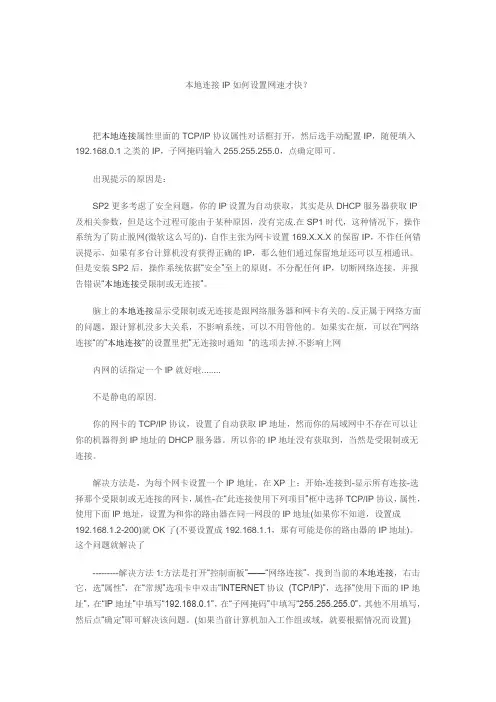
本地连接IP如何设置网速才快?把本地连接属性里面的TCP/IP协议属性对话框打开,然后选手动配置IP,随便填入192.168.0.1之类的IP,子网掩码输入255.255.255.0,点确定即可。
出现提示的原因是:SP2更多考虑了安全问题,你的IP设置为自动获取,其实是从DHCP服务器获取IP 及相关参数,但是这个过程可能由于某种原因,没有完成.在SP1时代,这种情况下,操作系统为了防止脱网(微软这么写的),自作主张为网卡设置169.X.X.X的保留IP,不作任何错误提示,如果有多台计算机没有获得正确的IP,那么他们通过保留地址还可以互相通讯。
但是安装SP2后,操作系统依据“安全”至上的原则,不分配任何IP,切断网络连接,并报告错误“本地连接受限制或无连接”。
脑上的本地连接显示受限制或无连接是跟网络服务器和网卡有关的。
反正属于网络方面的问题,跟计算机没多大关系,不影响系统,可以不用管他的。
如果实在烦,可以在“网络连接“的”本地连接“的设置里把”无连接时通知“的选项去掉.不影响上网内网的话指定一个IP就好啦........不是静电的原因.你的网卡的TCP/IP协议,设置了自动获取IP地址,然而你的局域网中不存在可以让你的机器得到IP地址的DHCP服务器。
所以你的IP地址没有获取到,当然是受限制或无连接。
解决方法是,为每个网卡设置一个IP地址,在XP上:开始-连接到-显示所有连接-选择那个受限制或无连接的网卡,属性-在“此连接使用下列项目”框中选择TCP/IP协议,属性,使用下面IP地址,设置为和你的路由器在同一网段的IP地址(如果你不知道,设置成192.168.1.2-200)就OK了(不要设置成192.168.1.1,那有可能是你的路由器的IP地址)。
这个问题就解决了---------解决方法1:方法是打开“控制面板”——“网络连接”,找到当前的本地连接,右击它,选“属性”,在“常规”选项卡中双击“INTERNET协议(TCP/IP)”,选择“使用下面的IP地址”,在“IP地址”中填写“192.168.0.1”,在“子网掩码”中填写“255.255.255.0”,其他不用填写,然后点“确定”即可解决该问题。
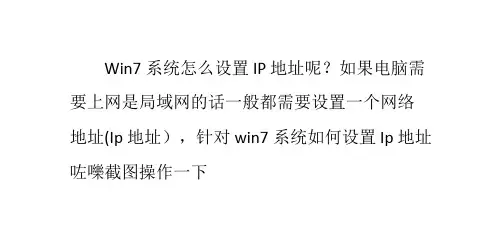

本地连接如何设置_本地连接IP地址的设置方法步骤图开始→运行→输入:CMD点击确定(或按回车键),打开命令提示符窗口。
在能够正常上网的情况下,在命令提示符窗口中输入:ipconfig/all 回车执行。
在出来的数据里面找到本地连接的项目,并一一记下,以备后用:
然后,在运行中输入:ncpa.cpl按回车键打开网络连接。
右键本地连接→属性
网络→Internet协议版本4→属性(TCP/IP)→属性
常规→点选使用下面的ip地址→分别填上对应的IP地址、网关、DNS服务地址等数据即可。
此时,系统会弹出这个提示,解释一下:这是因为设置的时候,使用的是无线网络,检测到的IP地址是:192.168.1.100
又因为在使用有线网络的时候,是关闭无线网卡的,所以实际上不会产生冲突的。
如果平时没有这个关闭另一个网卡的习惯,或者需要两个网卡都开启,那就需要修改IP地址了,一般只要改最后一组数字(不冲突)即可。
修改IP设置→192.168.1.99(将最后的数字改成99,但不能填1,这样会和网关冲突)。
子网掩码不用填,只要使用鼠标点击一下,系统会自动填入→确定。
如果出错了,不妨再打开Internet协议版本4→属性(TCP/IP)→属性→可能此时默认网关未填,重新填好即可。
或者点击高级→IP设置→填好之后→添加
如果填写错误,再点选自动获取就可以使用了。
至于DNS服务是用来解析网址的IP地址,选择快的DNS服务器地址是决定快速打开网页的基本条件。
可以在命令提示符当中自行测试谁最快(看最后的毫秒)。
比如:ping8.8.8.8或者:ping192.168.1.1(不同的地域速度是不一样的) END。
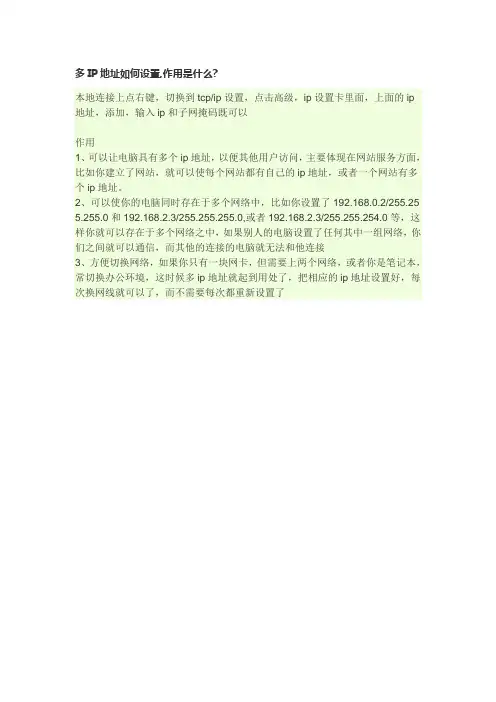
多IP地址如何设置,作用是什么?
本地连接上点右键,切换到tcp/ip设置,点击高级,ip设置卡里面,上面的ip
地址,添加,输入ip和子网掩码既可以
作用
1、可以让电脑具有多个ip地址,以便其他用户访问,主要体现在网站服务方面,比如你建立了网站,就可以使每个网站都有自己的ip地址,或者一个网站有多个ip地址。
2、可以使你的电脑同时存在于多个网络中,比如你设置了192.168.0.2/255.25 5.255.0和192.168.2.3/255.255.255.0,或者192.168.2.3/255.255.254.0等,这样你就可以存在于多个网络之中,如果别人的电脑设置了任何其中一组网络,你们之间就可以通信,而其他的连接的电脑就无法和他连接
3、方便切换网络,如果你只有一块网卡,但需要上两个网络,或者你是笔记本,常切换办公环境,这时候多ip地址就起到用处了,把相应的ip地址设置好,每次换网线就可以了,而不需要每次都重新设置了。
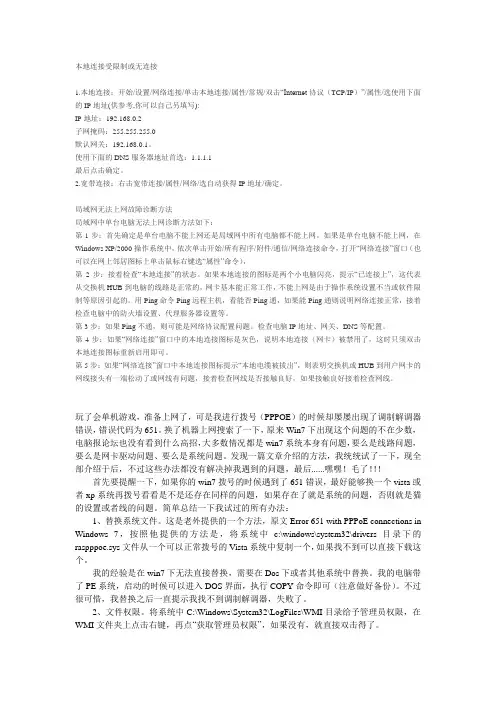
本地连接受限制或无连接1.本地连接:开始/设置/网络连接/单击本地连接/属性/常规/双击“Internet协议(TCP/IP)”/属性/选使用下面的IP地址(供参考,你可以自己另填写):IP地址:192.168.0.2子网掩码:255.255.255.0默认网关:192.168.0.1。
使用下面的DNS服务器地址首选:1.1.1.1最后点击确定。
2.宽带连接:右击宽带连接/属性/网络/选自动获得IP地址/确定。
局域网无法上网故障诊断方法局域网中单台电脑无法上网诊断方法如下:第1步:首先确定是单台电脑不能上网还是局域网中所有电脑都不能上网。
如果是单台电脑不能上网,在Windows XP/2000操作系统中,依次单击开始/所有程序/附件/通信/网络连接命令,打开“网络连接”窗口(也可以在网上邻居图标上单击鼠标右键选“属性”命令),第2步:接着检查“本地连接”的状态。
如果本地连接的图标是两个小电脑闪亮,提示“已连接上”,这代表从交换机HUB到电脑的线路是正常的,网卡基本能正常工作,不能上网是由于操作系统设置不当或软件限制等原因引起的。
用Ping命令Ping远程主机,看能否Ping通,如果能Ping通则说明网络连接正常,接着检查电脑中的防火墙设置、代理服务器设置等。
第3步:如果Ping不通,则可能是网络协议配置问题。
检查电脑IP地址、网关、DNS等配置。
第4步:如果“网络连接”窗口中的本地连接图标是灰色,说明本地连接(网卡)被禁用了,这时只须双击本地连接图标重新启用即可。
第5步:如果“网络连接”窗口中本地连接图标提示“本地电缆被拔出”,则表明交换机或HUB到用户网卡的网线接头有一端松动了或网线有问题,接着检查网线是否接触良好,如果接触良好接着检查网线。
玩了会单机游戏,准备上网了,可是我进行拨号(PPPOE)的时候却屡屡出现了调制解调器错误,错误代码为651。
换了机器上网搜索了一下,原来Win7下出现这个问题的不在少数,电脑报论坛也没有看到什么高招,大多数情况都是win7系统本身有问题,要么是线路问题,要么是网卡驱动问题、要么是系统问题。
Windows7查看本机IP地址信息如何在Windows7下查看本机IP地址信息相信很多朋友在接触Windows 7之前都还是一直在使用Windows XP,而没有体验过Windows Vista。
而Windows 7的界面和操作方式,都与Windows XP有很大的区别,很多操作都可能会让大家感到无从下手。
下面,我就来为大家介绍两种在Windows 7中查看本机IP地址信息的方法,让大家在需要用到IP地址的时候不会无所适从。
第一,使用命令行方式查看IP地址信息首先,我们来回顾一下使用命令行方式查看IP地址信息的方法。
从DOS时代起,IPCONFIG命令就是用来配置和查看网络信息的工具,在之后的每个Windows系统中,也仍然都保留了它。
所以,我们当然可以在命令提示符中通过命令行操作方式来获得本级的IP地址信息。
在开始菜单中选择“运行”命令,打开“运行”对话框,然后输入“cmd”,点击“确定”按钮来打开一个命令提示符窗口,在cmd中输入ipconfig,就能看到IP地址。
第二,通过图形界面查看IP地址1、打开“控制面板”接着打开“网络和Internet”再打开“网络和共享中心”,如下图:2、点击“高级网络服务(ANS)#0状态”按钮;3、双击“详细信息(E)…”按钮;4、在网络连接详细信息对话框中就可以看到IPv4地址:172.16.0.103,这就是本机的Ip地址。
WIN7系统的设置IP的步骤1.点击屏幕左下角的“开始”按钮,在打开的菜单里点击“控制面板”2. 在控制面板里点击“网络与Internet”3. 点击“网络与共享中心”4. 点击左侧的“更改适配器设置”5. 右击插了网线的网卡接口相应的“本地连接”图标,点击“属性”6. 选中“Internet协议版本4(TCP/IPv4),再点击“属性”7. 如果路由器可以自动分配IP地址,则可以选中“自动获取IP地址”即可;如果需要手动设置IP地址,则按照网络要求手动填写IP地址数值,通常局域网关设置成“192.168.0.1”,客户端依次分配IP“192.168.0.2”至“192.168.0.254”(其中“192.168.0”为网段名,就是这个网的编号为这个;而“1”至“254”为客户机的编号,一般“1”留给网关主机,而“255”作为广播地址,不能给客户机使用)有时根据路由器的厂家不同,网段编号默认为“192.168.1”,这个可以在“192.168.0”网段设置无效后尝试设置成这个网段,或询问网络管理员具体的网段号及可使用的IP地址,子网掩码为“255.255.255.0”(这其实就类似于一个开关设置,“255”为“开”,“0”为“关”,“开”对应的编号为“网段号”,“关”对应的编号为“主机号”)DNS服务器即域名解析服务器,就像114查号台一样,需要用它将我们输入的之类的域名转换成这个网站的IP地址,所以需要填写各网络服务供应商的DNS服务器地址,如:国内网通为202.102.128.68和201.102.134.68下图即是一种典型的局域网IP地址规则:8、设置完后点击“确定”,新IP地址即刻生效。
本地连接ip地址本地连接是指计算机与局域网或广域网之间建立的网络连接,它是计算机进行通信的重要组成部分。
每一台计算机都有一个本地连接IP地址,我们可以通过这个IP地址来识别和连接计算机。
本地连接IP地址是由32位二进制数组成的,通常以四个十进制数表示,每个数的取值范围是0-255,以点分隔。
例如,192.168.0.1就是一个常见的本地连接IP地址。
本地连接IP地址的作用非常广泛,它实际上就是计算机在网络中的标识,可以用来区分和定位不同的计算机。
通过本地连接IP地址,我们可以在局域网或广域网中与其他计算机进行通信,可以通过网络访问远程服务器或共享文件夹。
每个计算机都可以设置一个本地连接IP地址,这个地址可以是静态的,也可以是动态的。
静态地址是由管理员手动配置的,它的稳定性更高,但需要手动设置。
动态地址则是由DHCP服务器动态分配的,它的配置更加简单方便,但可能会发生变化。
本地连接IP地址的配置对于计算机的网络连接非常重要。
如果本地连接IP地址配置错误,就可能导致计算机无法正常连接到网络,无法访问远程服务器或共享文件夹。
在局域网中,我们通常会使用私有IP地址来配置本地连接IP地址。
私有IP地址是指专门用于局域网内部使用的地址范围,它们不会在公网中被识别和路由。
常见的私有IP地址段有:- 10.0.0.0至10.255.255.255- 172.16.0.0至172.31.255.255- 192.168.0.0至192.168.255.255通过配置本地连接IP地址,我们可以将计算机连接到局域网中,与其他计算机进行通信和共享资源。
本地连接IP地址不仅可以用于传输数据,还可以用于远程管理计算机,进行远程桌面操作等。
总之,本地连接IP地址是计算机在网络中的标识,通过它我们可以进行网络通信和资源共享。
准确的设置和配置本地连接IP地址对于计算机和局域网的正常运行非常重要。
希望本文对你理解本地连接IP地址有所帮助。
IP分配设置
为规范化管理公司网络,解决网络流量私自占用现象,统一分配IP地址,每台电脑相对应一个IP,设置之后,公司网络会把分配给你的IP与你的电脑绑定,未绑定或私自更改IP地址的电脑将不能通过公司网络管理器。
造成不能上网!请各办公室、宿舍楼同事知悉!
IP设置方法:
1、XP系统:桌面上的“网络邻居”点右键,点击属性之后弹出“本地连接”图标,“本地连接”图标点右键再点击属性,弹出框选中“Internet协议(TCP/IP)”,再点击属性,跳出IP设置框,选“使用下面的IP地址”和“使用下面的DNS服务”进行设置。
2、WIN7/8系统:桌面上的“网络”点右键,点击属性之后弹出网络和共享中心,点击“本地连接”字体,弹出“本地连接”状态,点击属性,弹出框中选中“Internet协议版本4(TCP/IP)”再点属性,弹出框中选“使用下面的IP地址”和“使用下面的DNS服务”进行设置。
电脑IP地址设置步骤电脑IP地址设置步骤第一步、鼠标移动到桌面上的“网络邻居”单击鼠标右键。
第二步、在弹出的鼠标菜单中,把鼠标移动到“属性”一项。
单击鼠标左键打开。
第三步、选择打开的界面里的“本地连接”鼠标移动到上面右键单击,鼠标移动到打开的菜单最后一项“属性”,单击鼠标左键打开。
第四步、鼠标移动到打开的列表中的“Internet 协议(TCP/IP)”上单击左键一次选中,然后选择列表下方的“属性”键,单击鼠标左键打开就会弹出IP设置的选项。
第五步、设置前先点击一次“○使用下面的IP地址(S)”前的圆形使之选中。
这样就可以添加IP设置了。
第六步、IP设置时首先把鼠标移动到“IP地址(I)”后面的填写框内并点击一次鼠标左键,这样填写框内就会看见一个可以输入的光标,用户才可以开始输入IP地址。
IP地址的设置1、在“IP地址(I)”后面的这排框内依次填写192.168.2.XXX(XXX为100~255任意数字)。
2、在“子网掩码(U)”填写框内点击一次鼠标左键,自动就会弹出完整的子网掩码,这一项不需要改动。
3、在“默认网关(D)”后面的填写框单击鼠标左键一次,依次输入192.168.2.1 这一项也就完成了。
4、最后鼠标移动到“○使用下面的DNS服务器地址(E)”前面的圆形里点击一次鼠标左键使之圆形里有个绿点显示(一般情况下这一项已经默认有个绿点选中了,如有绿点就直接下一步)5、在“首选DNS服务器(P)”后面的框内依次填写202.102.192.68 ,在“备用DNS服务器(A)”后面依次填写202.102.199.68 这样这项也就填写完毕了。
6、最后点击界面最下方“确定”键保存,这项列表消失。
列表消失后桌面上还会显示一个前面进来时的列表“本地连接属性”可以直接点击下方的“关闭”键。
这样就完成了此次IP设置的全部过程。
7、如仍无法连接网络或提示网络有重名,可重复上面步骤到IP设置列表修改里面的XXX数字,直到可以连接为止。
怎样正确设置电脑的IP地址和DNS等参数?
使用宽带路由器的话一般建议手工指定电脑的IP地址和DNS等参数,设置方法参考下文。
如果你使用的是Windows 2000或Windows XP系统,请点击“网上邻居”――> “本地连接”――>“属性”――>“Internet协议(TCP/IP)属性”,将会看到如下界面:
图1 Internet协议(TCP/IP)属性
IP地址:192.168.1.X(1<X<255),和路由器LAN口一个网段;
子网掩码:默认,255.255.255.0;
网关:192.168.1.1(路由器LAN口默认地址);
首选DNS服务器:咨询ISP;
备用DNS服务器:咨询ISP;
如果你更改了路由器的LAN口IP地址,电脑的IP和网关也需要做相应的更改。
如果你使用的是Windows 98系统,请点击“网上邻居”――>“网络”――>“属性”,如图2:
图2 设置TCP/IP属性
点击属性后如图3:
图3 配置IP地址
配置好IP地址后还需要配置网关,如图4:
图4 配置网关
最后还需要配置DNS域名服务器,如图5:
图5 配置DNS服务器</X<255),和路由器LAN口一个网段;。
电脑ip地址设置:本地连接ip设置方法
本文介绍Windows 2000,Windows XP ,Windows vista, Windows7 几大目前主流操作系统的电脑ip地址设置方法,本地连接ip设置方法!其实非常简单,一看就会!
一、Windows 2000/XP IP地址参数设置
右击桌面网上邻居→选择“属性”→在网卡对应的“本地连接”选择“属性”→“常规”→“Internet协议(TCP/IP)”,查看其“属性”:
若路由器为默认设置,那么主机网络参数设置为:
IP:192.168.1.x(2-254)
掩码:255.255.255.0
网关:192.168.1.1
DNS:填写当地DNS地址,如不清楚,请咨询当地服务提供商。
(也可将IP地址设置为自动获取,DNS建议手动指定)
二、Windows Vista IP地址参数设置
右击桌面网上邻居→选择“属性”→在网络管理侧边栏选择“管理网络连接”
在网卡对应的“本地连接”选择“属性”→“常规”→“Internet协议版本4(TCP/IP)”,查看其“属性”:
若路由器为默认设置,那么主机网络参数设置为:
IP:192.168.1.x(2-254)
掩码:255.255.255.0
网关:192.168.1.1
DNS:填写当地DNS地址,如不清楚,请咨询当地服务提供商。
/html/syjq/6542.html
三、Windows 7 IP地址参数设置
右击桌面“网上邻居”->选择“属性”,打开网络共享中心,在网络管理侧边栏中选择“更改适配器设置”:
在网卡对应的“本地连接”选择“属性”→“网络”→“Internet协议版本4
(TCP/IPv4)”,点击“属性”:
若路由器为默认设置,那么主机网络参数设置为:
IP:192.168.1.x(2-254)
掩码:255.255.255.0
网关:192.168.1.1
DNS:填写当地DNS地址,如不清楚,请咨询当地服务提供商。